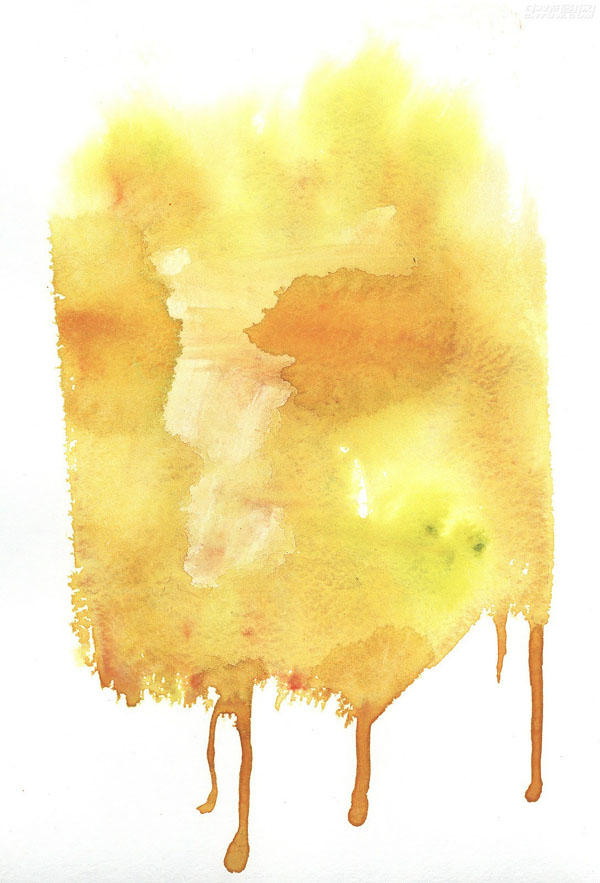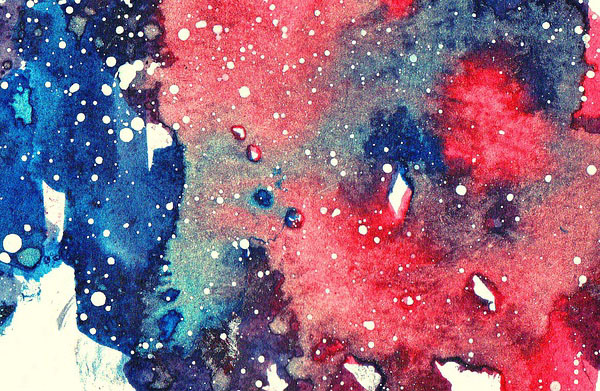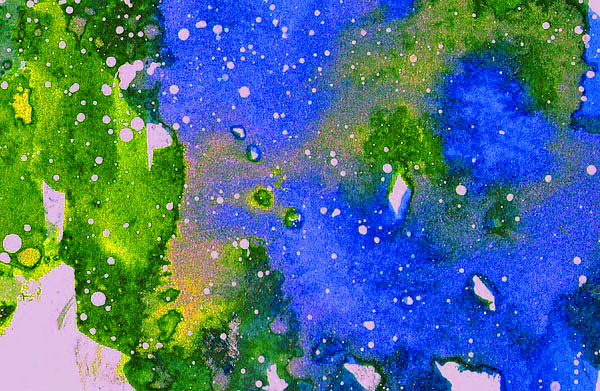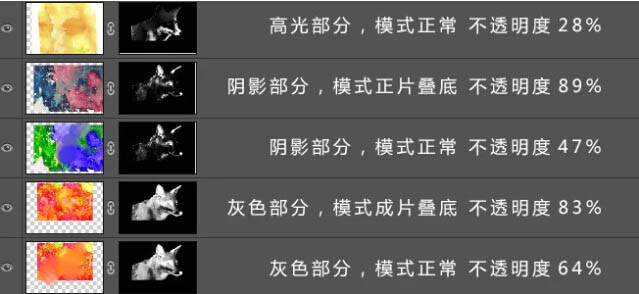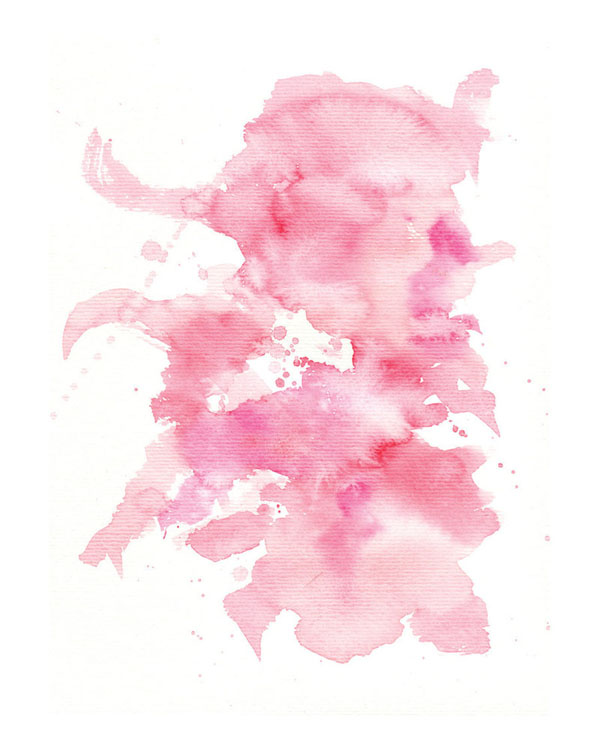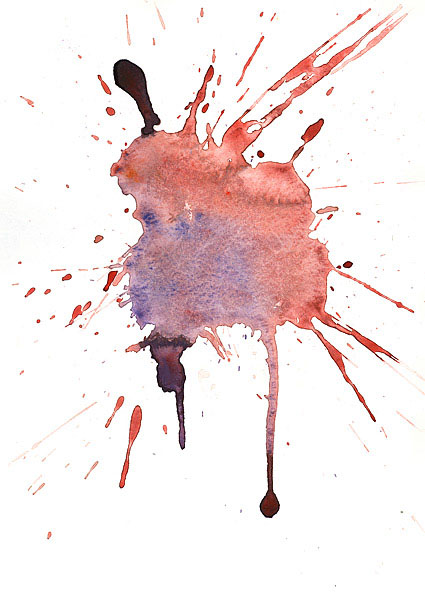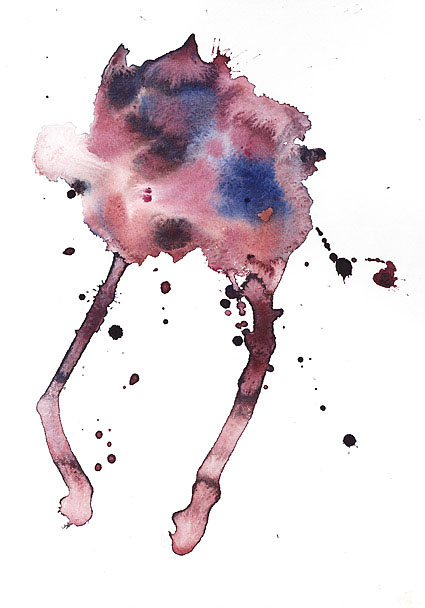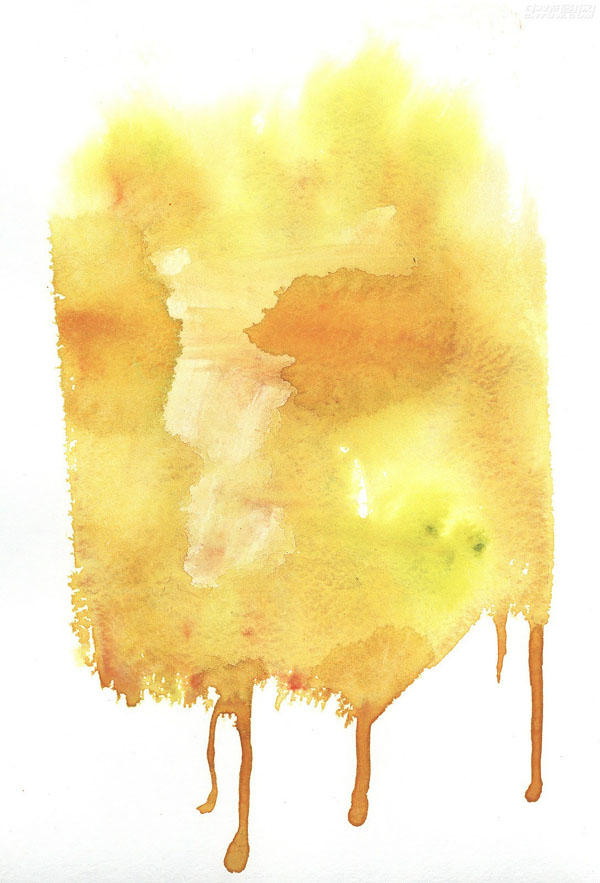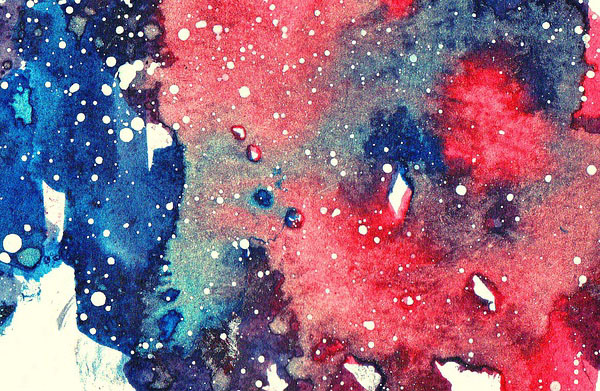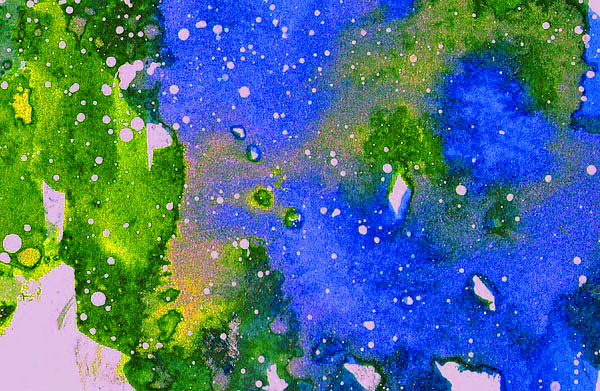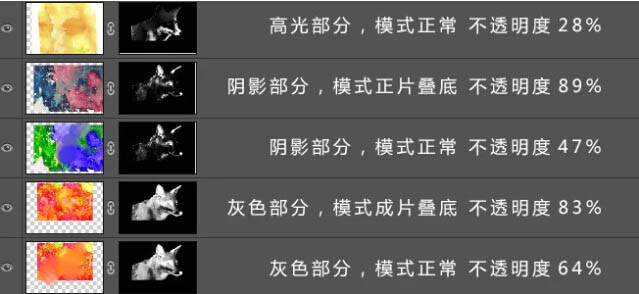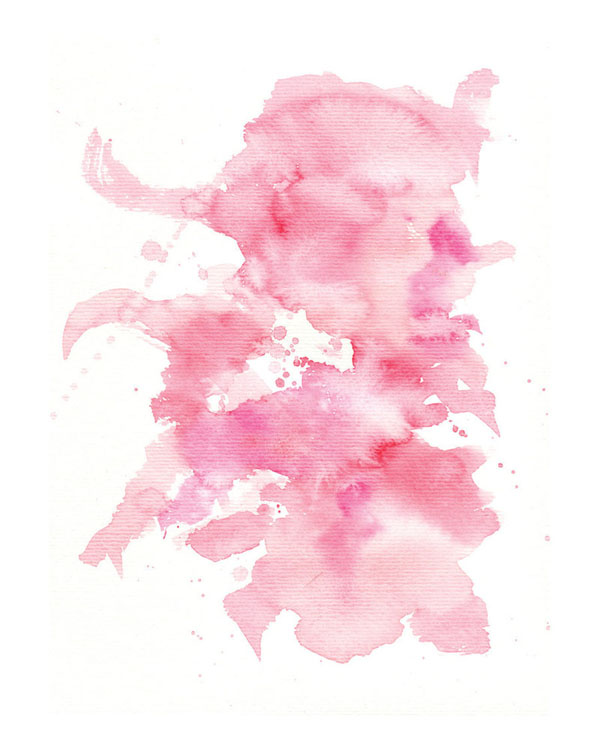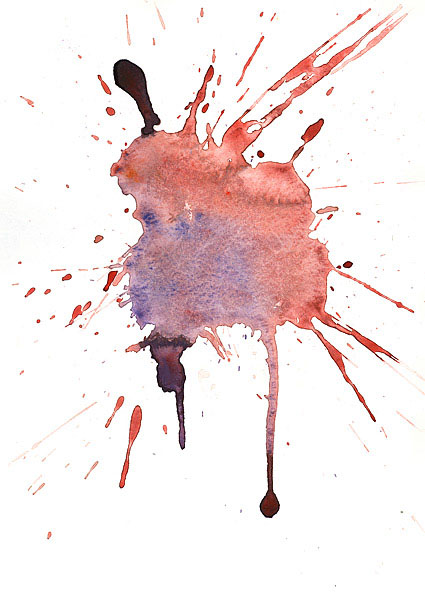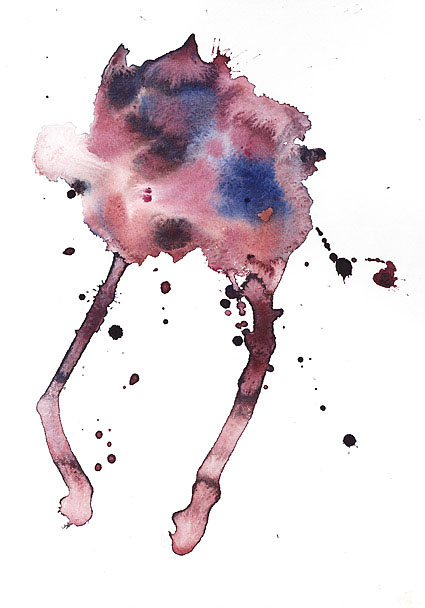baby同信证券
2016-02-01 21:16
只要你有一台电脑或者手机,都能关注图老师为大家精心推荐的Photoshop制作精美的水彩动物头像,手机电脑控们准备好了吗?一起看过来吧!
作者制作水彩效果的方法非常不错,过程:先提取想要添加效果的部分,适当调色及处理细节;然后把主体的高光、中间调,暗部提取出来;再用不同的水彩素材叠加到高光,中间调及暗部上面;后期在主体边缘增加一些水彩痕迹即可。
最终效果
1、素材图片。
2、我们首先要将狐狸抠像并提高自然饱和度(这里简单抠图就可以,我个人习惯用快速选择工具搭配调整边缘来进行快速抠图)。

3、之后通过滤镜—滤镜库-艺术效果-水彩效果,来分别制作3个不同的明暗层(用于后面通道层里来提取明暗,这里要适当的提高对比度做到黑白交界线分明,部分有瑕疵的位置可以通过涂抹工具来修平)。
4、后面导入水彩素材并分别建立如下图的蒙版和图层混合模式的设置,不同的照片会不同的设置(这里要进入通道按住ctrl+略缩图来提取选区)。 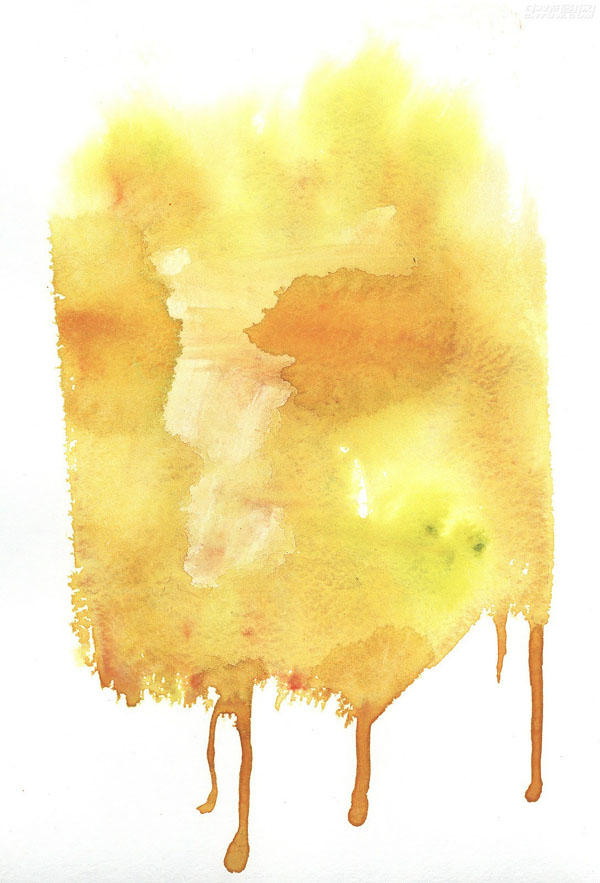
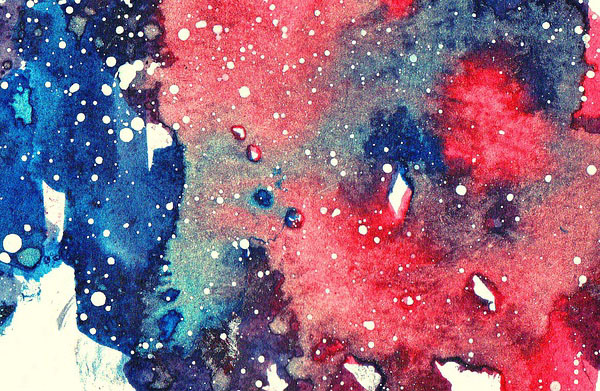
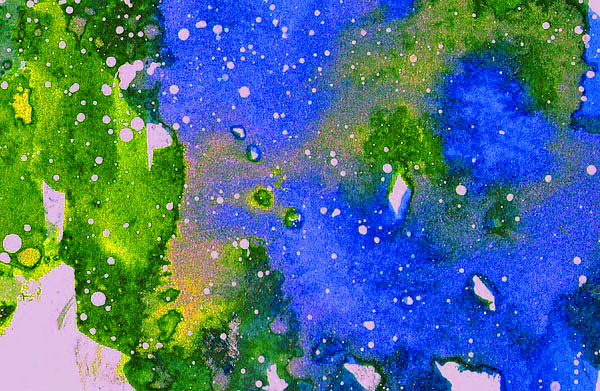

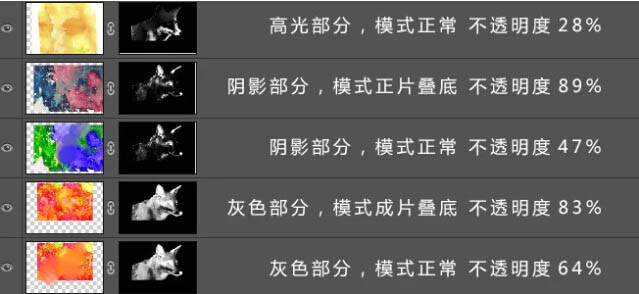
(本文来源于图老师网站,更多请访问http://m.tulaoshi.com)5、完成以上步骤后就会得到下图。
(本文来源于图老师网站,更多请访问http://m.tulaoshi.com)6、再接下来需要叠加水彩的质感素材,就是如下图类型的素材。 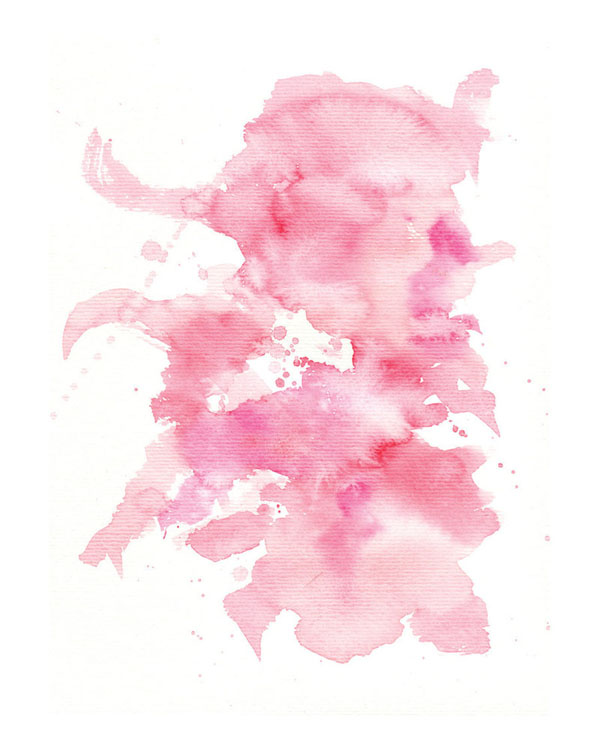

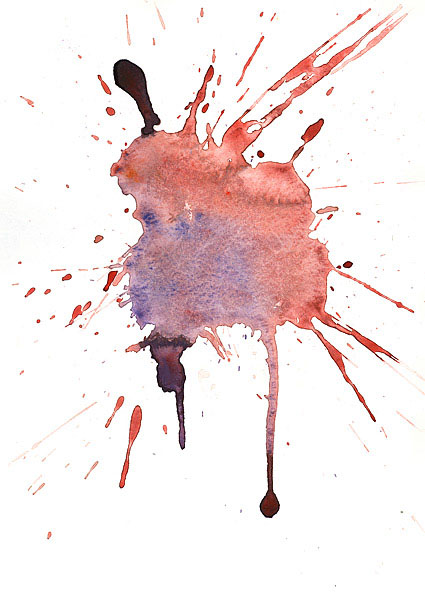
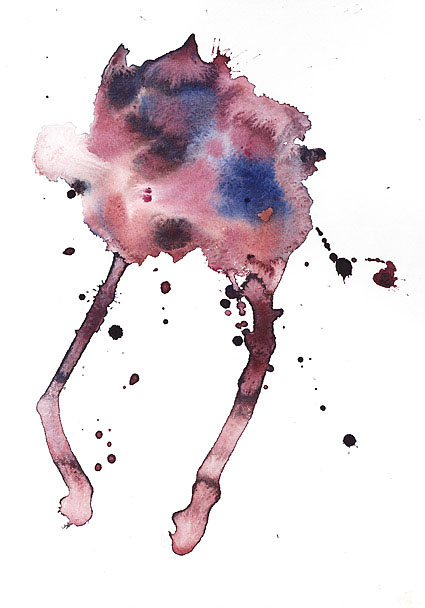
7、叠加素材还是需要用通道来回建立蒙版(如下图所示完成其中一个局部的素材替换)。
8、按照上述操作反复操作(可能会有十几层,这里需要注意按照边缘来替换,同时注意嘴部眼睛等细节)。
最终效果: